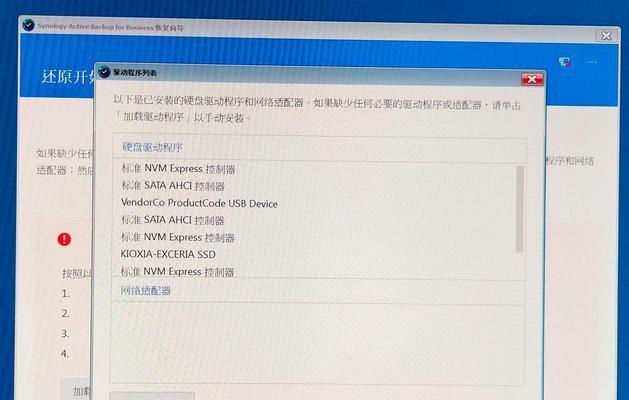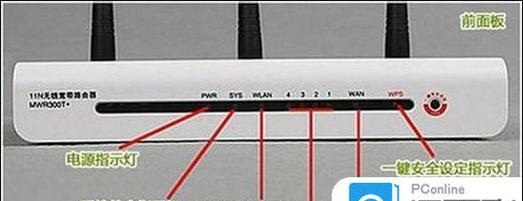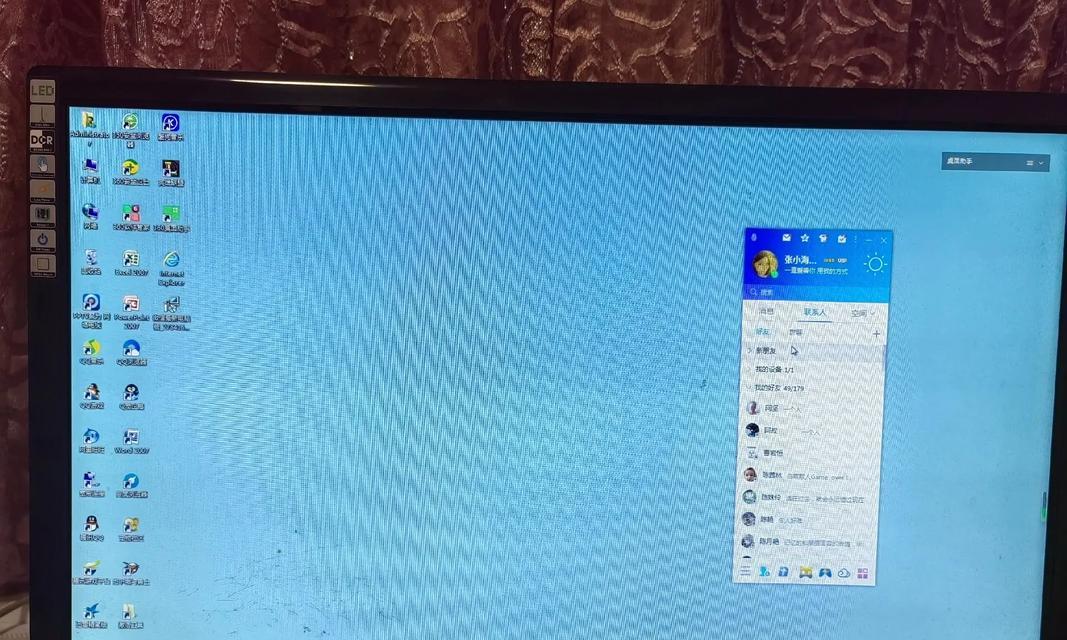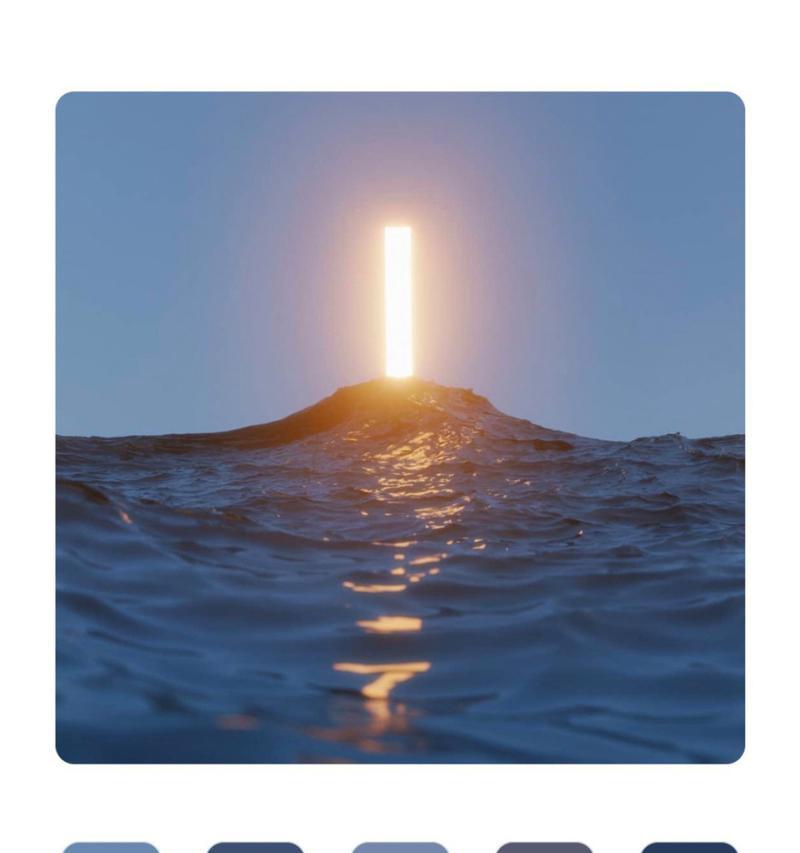网络适配器是连接我们计算机与互联网的重要组件,但有时候由于各种原因,我们可能会遇到网络适配器无法正常工作的问题。本文将介绍一些简单有效的方法来恢复网络适配器,解决常见的网络连接问题。
1.检查物理连接:确保网络适配器与计算机之间的物理连接没有松动或断开,插头是否牢固连接。
2.重新启动计算机:有时候简单地重新启动计算机就能解决网络适配器的问题,尝试重新启动计算机并检查网络连接是否恢复正常。
3.禁用并重新启用网络适配器:打开计算机的网络设置,找到网络适配器选项,右键点击选择“禁用”,然后再次右键点击选择“启用”,重新启用网络适配器以重新建立连接。
4.检查驱动程序更新:更新驱动程序可以修复网络适配器的错误,访问计算机制造商的官方网站或使用驱动程序更新工具来检查是否有最新的驱动程序可用。
5.重置网络设置:打开控制面板,在“网络和共享中心”中选择“更改适配器设置”,找到当前使用的网络适配器,右键点击选择“属性”,在“常规”选项卡中找到“重置”按钮,重置网络设置以恢复正常。
6.清除DNS缓存:打开命令提示符,输入“ipconfig/flushdns”命令,清除计算机中的DNS缓存,然后重新启动计算机。
7.检查防火墙设置:防火墙可能会阻止网络适配器与互联网的连接,确保防火墙设置中允许网络适配器正常工作。
8.运行网络适配器故障排除工具:操作系统提供了一些网络适配器故障排除工具,可通过运行这些工具来识别和修复网络适配器问题。
9.使用网络故障排除向导:操作系统的网络故障排除向导可以自动检测和修复常见的网络连接问题,按照向导提示进行操作即可。
10.检查硬件问题:有时候网络适配器的问题可能是由于硬件故障引起的,检查网络适配器是否受损或需要更换。
11.检查网络配置:确认计算机的IP地址、子网掩码和默认网关等网络配置是否正确,确保与网络环境的要求一致。
12.更新操作系统:操作系统更新可能包含修复网络适配器错误的修补程序,确保及时更新操作系统以获取最新的修复程序。
13.执行网络重置命令:打开命令提示符,输入“netshwinsockreset”和“netshintipreset”命令,执行这些命令可以重置网络设置并修复网络适配器问题。
14.检查其他设备冲突:如果在计算机上连接了多个网络适配器或其他网络设备,可能会出现设备冲突的情况,检查并解决设备冲突问题。
15.寻求专业帮助:如果尝试了以上方法仍无法解决问题,建议寻求专业技术人员的帮助,他们可以根据具体情况提供更准确的解决方案。
恢复网络适配器是解决网络连接问题的关键步骤之一,通过检查物理连接、驱动程序更新、重置网络设置等方法,大多数网络适配器问题可以得到解决。然而,对于复杂的问题,最好寻求专业人员的帮助来确保网络适配器正常运行。